Android Studio SVN的使用
一 SVN的配置
这篇文章使用的Android studio版本为1.4 RC3。
我选择的是TortoiseSVN,版本为1.8,不要选择1.9版本(目前的最新版),因为如果你安装的是1.9版本当你在studio中配置svn时会提示你如下错误

原因在于studio是基于Intellij IDEA开发的,而Intellij IDEA 14.1.4目前还无法使用svn1.9.0这个版本。
此外当你安装TortoiseSVN时,command line client tools 默认是不会安装的,必须手动选择安装上,否则无法在studio中进行svn关联配置
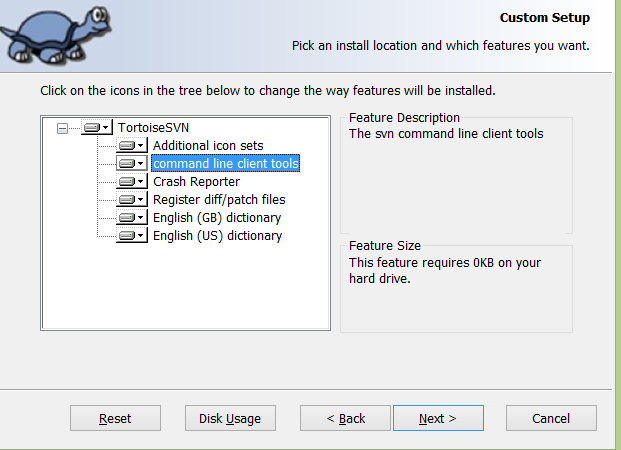
安装好之后就是进行studio与svn的关联了在studio中打开如下路径File->Settings->Version Control->Subversion,如下图所示:

在Use command line client中选择你刚刚安装的svn路径bin目录下的svn.exe这个文件
Use system default Subversion configuration directory 前面勾选上,这个默认就是勾选上上的,这个是svn相关配置信息的路径,保留默认路径就行。
二 添加忽略文件
之所以要添加忽略文件或者文件夹,原因是由于每个人的studio工程配置都会有所不同,例如gradle 的版本。或者有些文件中保存了一些重要的信息,比如local.properties中配置的各种提交信息,这些信息是不能提交到svn上的,一般来说需要忽略的文件和文件夹主要有一下几类:
- .idea 文件夹
- .gradle 文件夹
- 所有的 build 文件夹
- 所有的 .iml 文件
- local.properties 文件
这也是Android馆方建议我们过滤的文件夹。
添加忽略请打开如下路径:File->Settings->Version Control->Ignored Files,点击右面的+号添加你要忽略的文件夹或文件路径即可,如下图所示:
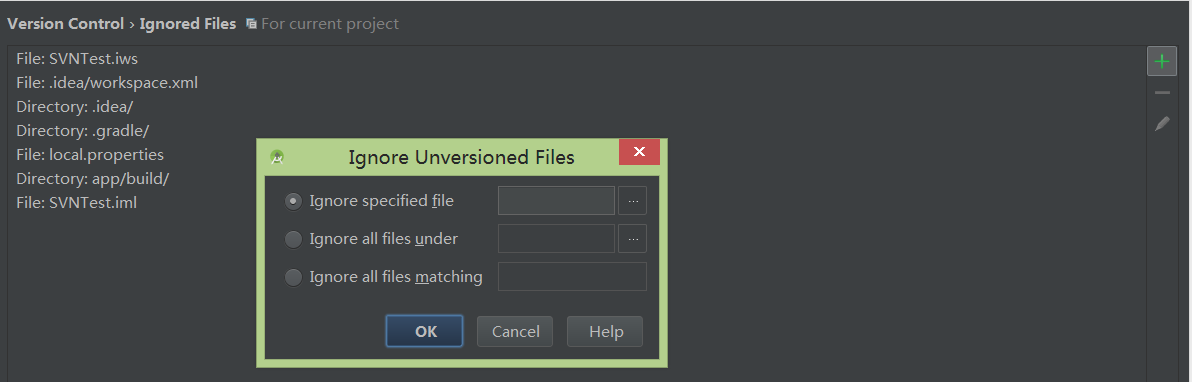
注意:Studio中只有在未关联SVN之前添加忽略文件才有效,也就是说,这一步必须在VCS->Import into Version Control->Share Project(SubVersion)这步之前进行,否则添加的忽略文件是无效的。
下一步就是关联svn,其实过程上一步已经说了,就是执行VCS->Import into Version Control->Share Project(SubVersion)这个选项,这里需要注意一下Import into Version Control下还有一个Import into Subversion这个选项 ,这两选项其实是有区别的,Share Project(SubVersion)这个选项只是对项目同SVN进行了关联操作,并没有将代码提交,需要完成 连接后在进行提交代码操作;而Import into Subversion这个选项只是将你的svn项目提交到了svn上,并没有进行关联,执行完你会发现所有的工程文件都变成了红色,如果你是一个项目发起者,并且当你再次提交修改的项目时就会报错,提示你该项目不是svn的工作副本,无法提交,如果想提交成功,你需要删除当前项目,重新从svn上导入后便可提交成功,虽然两种方式均可,但是建议采用Share Project(SubVersion)的方式。本文也采用Share Project(SubVersion)方式提交;
点击Share Project(SubVersion)后会出现如下对话框
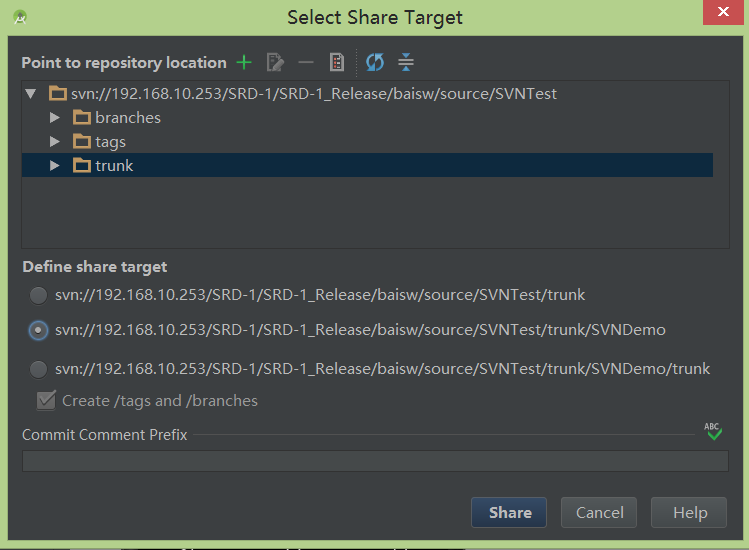
这里列出了当前svn的提交路径,如果你还没有点击上边的+号添加路径即可。选择完成后点击Share
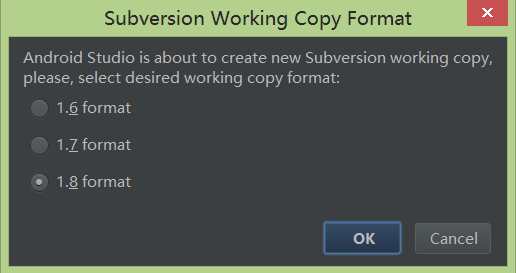
选择1.8format,点击OK,成功后会发现除了忽略的文件其他均变成了绿色。
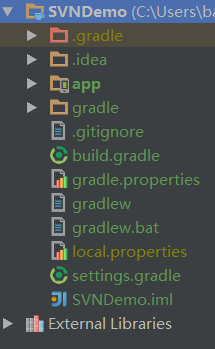
到这为止位置关联已经建立完毕,下一步是把代码提交到svn上,在顶部菜单栏选择 或者项目右击->SubVersion->Commit Directory...
或者项目右击->SubVersion->Commit Directory...
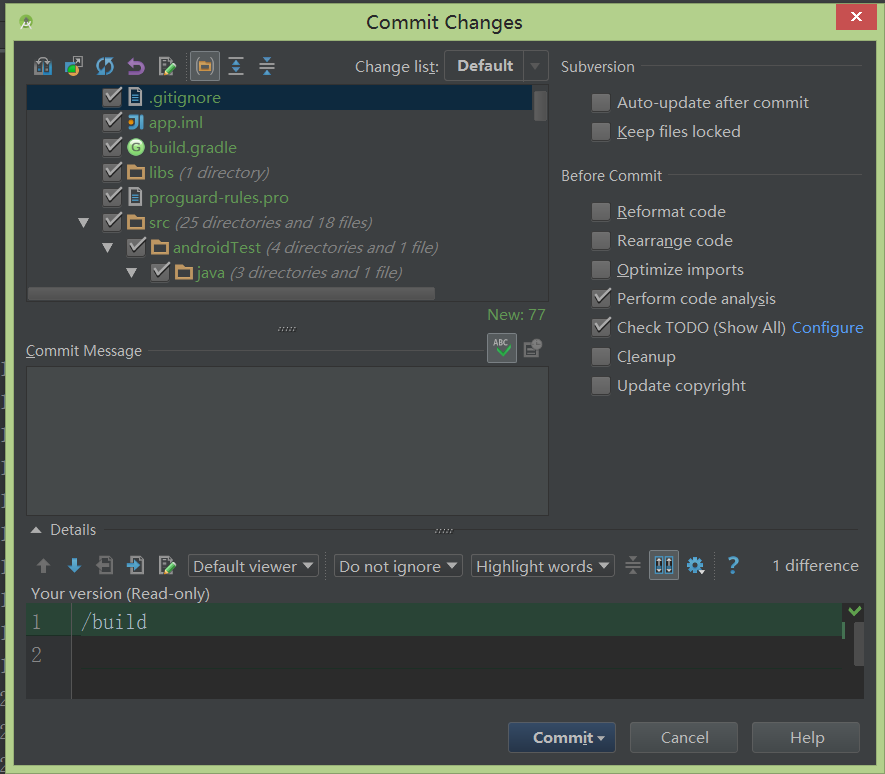
填写commit message后点击commit。这里有的时候你点击commit后并没有任何反应,此时删除你的src目录下的test文件夹后再次提交即可。具体原因还不清楚,可能是svn检测这里有问题无法提交,或者跟studio的版本有关系。
到这里项目已经成功体提交到了svn上,你可以使用svn进行合作开发了。
三单个文件的增加或修改
很简单,在需要操作的文件上右击->Subversion->Commit File 即可。





